win10系统提示werfault.exe应用程序错误的解决方法图文教程
发布时间:2016-12-28 来源:查字典编辑
摘要:解决方法:1、按下“Win+R”组合键打开运行,在匡中输入:gepdit.msc点击确定打开组策略编辑器;2、在左侧...
解决方法:
1、按下“Win+R”组合键打开运行,在匡中输入:gepdit.msc 点击确定打开组策略编辑器;
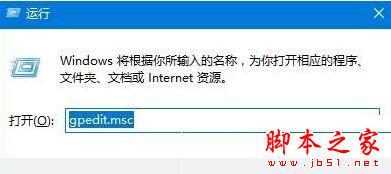
2、在左侧依次展开:用户配置→ 管理模板→Windows组件→Windows错误报告;
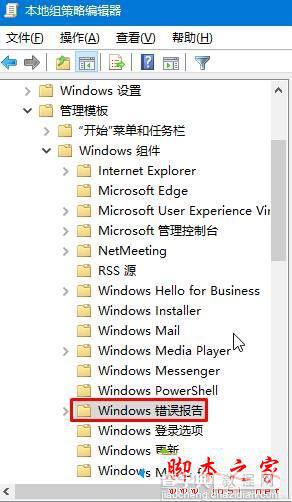
3、在右侧双击打开“禁用Windows错误报告”点击启用,然后点击应用并点击确定按钮;
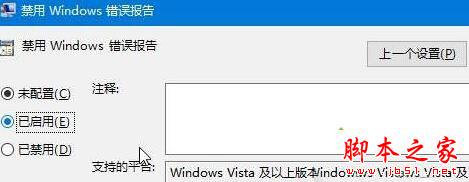
4、按下“Win+R”组合键打开运行,输入services.msc 点击确定打开服务;
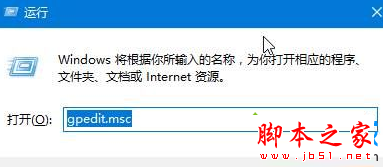
5、双击打开“Windows Update”服务,将其停用;
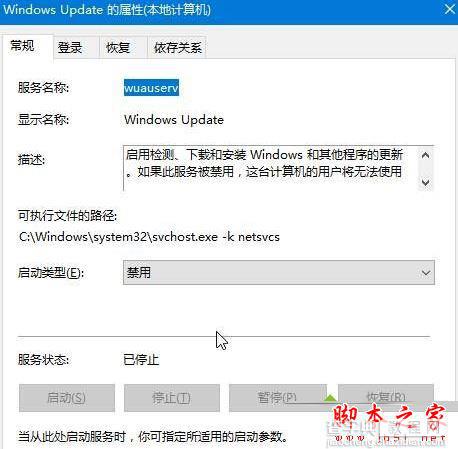
6、打开此电脑,在磁盘上单击右键,选择“属性”;
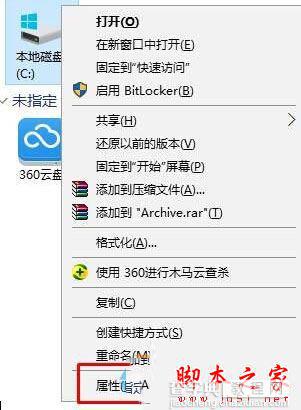
7、在【常规】选卡下点击【磁盘清理】;
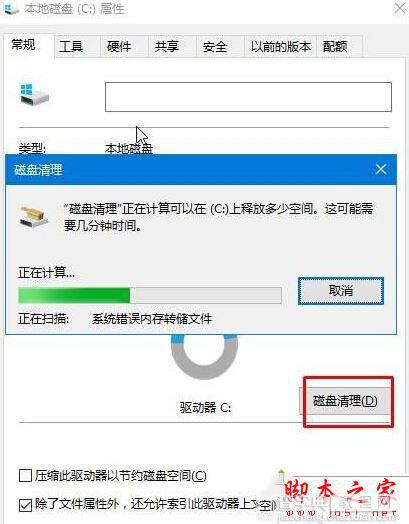
8、在磁盘清理界面将需要清理的内容勾选,“临时文件”必须勾选,点击确定,在弹出的框中点击“删除文件”即可;
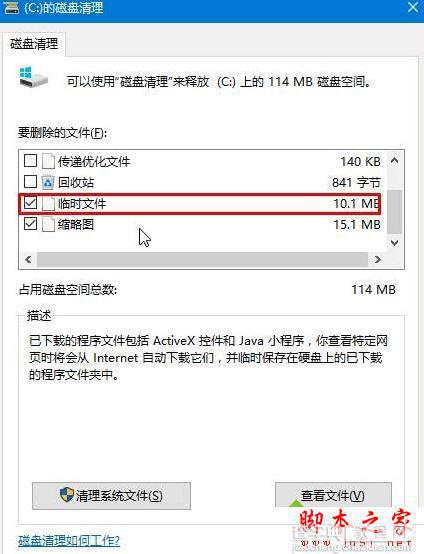
9、切换到服务窗口,将“Windows Update”服务重新启用即可。
拓展阅读:
Win10系统开机提示"cnext.exe 应用程序错误"的故障原因及解决方法
以上就是对win10系统提示werfault.exe应用程序错误的解决方法图文教程全部内容的介绍,大家在使用windows10系统过程中,若是碰到了同样问题的话,不妨按照上述步骤操作看看!


